Настройки на увеличаване във Vivaldi
This post is also available in:
![]() English
English ![]() 日本語
日本語 ![]() Русский
Русский ![]() Français
Français ![]() Español
Español ![]() Deutsch
Deutsch ![]() Nederlands
Nederlands ![]() Српски
Српски ![]() Українська
Українська ![]() Português
Português ![]() 简体中文
简体中文
Във Vivaldi има много начини за регулиране на увеличаването.
Увеличаване чрез плъзгача в лентата на състоянието
Влачете плъзгача в лентата на състоянието надясно, за да приближите, и наляво, за да отдалечите показаната страница. Щракнете върху Занули, за да възстановите увеличението до фабричната стойност.
Може да смените плъзгача с бутони в Настройки > Облик > Облик на прозореца, като поставите отметка пред Заменяй плъзгачите с бутони. Това ще засегне всички контроли на обхвата в потребителския интерфейс на браузъра.
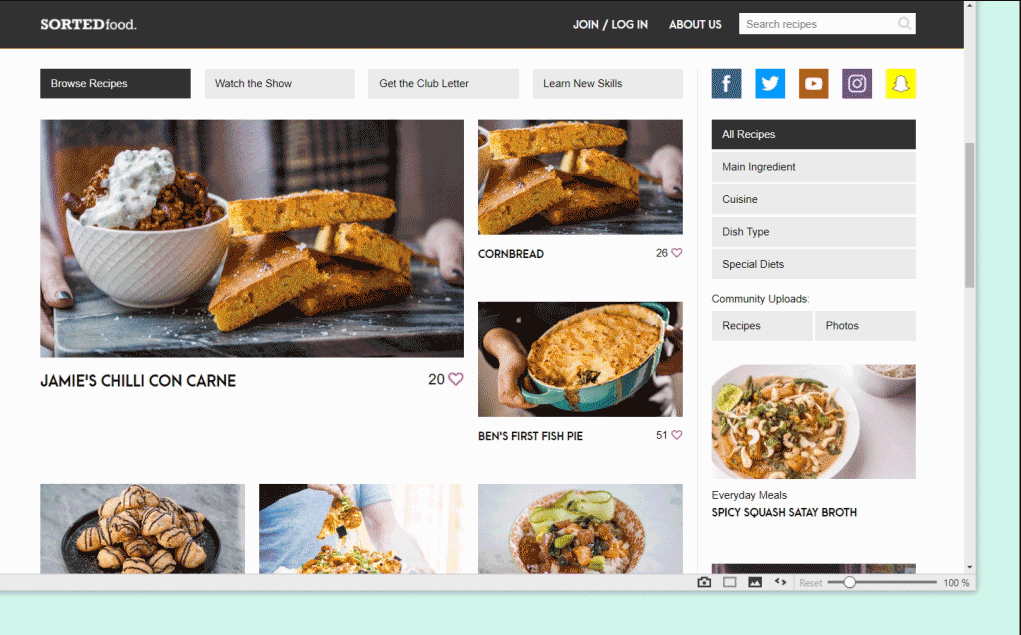
Увеличаване с бързи клавиши
Използвайте бързия клавиш Ctrl +/⌘ + за приближаване и Ctrl -/⌘ - за отдалечаване на страницата. Бързите клавиши могат да бъдат редактирани в Настройки > Клавиатура > Бързи клавиши.
Или се насочете към плъзгача за увеличаване в лентата на състоянието и използвайте стрелките, за да промените степента на увеличаване с 10-процентна стъпка, или клавишите Page Up и Page Down, за да промените степента на увеличаване с 50 %.
Натискането на Home или End, при фокусиране върху плъзгача, ще отдалечи страницата до минималната или ще я приближи до максималната стойност (съответно).
За да нулирате фабричната стойност на увеличаване, използвайте бързия клавиш Ctrl + 0/⌘ 0.
С разрешени едносимволни бързи клавиши, може да приближавате и отдалечавате при натискане на следните цифри или над буквите на клавиатурата, или от цифровия блок:
- 0 — приближавате с 10 %
- 9 — отдалечавате с 10 %
- 8 — увеличавате наполовина степента на увеличаване
- 7 — намалявате наполовина степента на увеличаване
- 6 — занулявате степента на увеличаване
Увеличаване с превъртане на мишката
Когато в Настройки е разрешено Увеличавай при задържан Ctrl/⌘ + превъртане (вж. картината по-долу), задръжте натиснат Ctrl/⌘ и използвайте превъртане на мишката за увеличаване. На тъчпад задръжте натиснат същия клавиш и с два пръста плъзнете нагоре или надолу.
Когато Увеличавай при задържан Ctrl/⌘ + превъртане е забранено, тогава използването на жеста за увеличаване с щипване върху тъчпада, вместо да пренареди страницата и да увеличи размерите на шрифта и други елементи, ще създаде ефект, подобен на този при използване на лупа (понякога наричан увеличаване с щипване).
Друг начин е да посочите с мишка плъзгача за увеличаване в лентата на състоянието и да използвате превъртане на мишката или плъзгане с два пръста върху тъчпада, за да приближите или отдалечите страницата.
От меню (под Windows и Linux) > Изглед изберете дали искате да приближите или отдалечите страницата или да занулите увеличаването до фабричната стойност.
Различно увеличаване на страниците от настройките
Променете фабричната степен на увеличаване на всяка страница, като използвате контролите на обхвата в Настройки > Страници > Увеличаване на страниците.
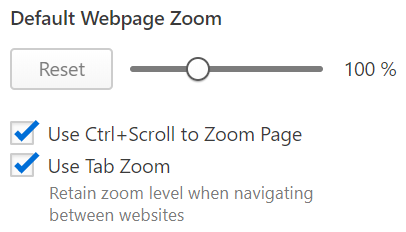
Увеличаване на страница срещу увеличаване на раздела
Когато Увеличавай всеки раздел отделно е разрешено в Настройки > Страници > Увеличаване на страниците, степента на увеличаване остава еднаква за всички сайтове, които посещавате в този раздел. Един и същ сайт, отворен в различни раздели, може да има различни степени на увеличаване.
Когато Увеличавай всеки раздел отделно е забранено всеки сайт, който посетите в раздела, може да има различна степен на увеличаване. Когато отворите същия сайт в друг раздел или в различно време, той ще бъде показан със степента на увеличаване, която сте задали за сайта в другия раздел.
Увеличаване на добавените панели
За да увеличите или намалите размера на съдържанието в добавените панели:
- Щракнете с десен върху добавен панел.
- Изберете Контроли за придвижване > Покажи контроли за увеличаване от контекстното меню.
- След това щракнете върху бутоните за увеличаване
 и
и  в горната част на добавения панел, за да приближите и отдалечите.
в горната част на добавения панел, за да приближите и отдалечите.
Увеличаването се запазва при затваряне и повторно отваряне на добавения панел и при повторен пуск на браузъра.
Увеличаване на интерфейса
Променете фабричната степен на увеличаване, като използвате контролите на обхвата в Настройки > Облик > Увеличаване на интерфейса.
Увеличаване на текста
За да увеличите кегела на текста в страниците:
- Преминете към Настройки > Страници > Шрифтове.
- Променете стойността на Пределен кегел.